출시된지 24년만에 많은 문제점이 있었던 Adobe Flash Player 서비스 종료되면서 모든 PC는 플래쉬 삭제하는것이 컴퓨터 보안 과 호환성에 권장함을 2020년 발표했으며 2021년 1월부터 더 이상 구글크롬이나 인터넷익스플로러, 마이크로소프트 엣지등 모든 앱은 기능을 제거되었습니다.
그렇기 때문에 인터넷을 통해 플래쉬 기반 홈페이지를 허용하고 싶다면 2021년 이전에 출시한 구글 크롬을 설치하고 업데이트를 차단한 상태에서 인터넷을 접속해야합니다.
그리고 Adobe Flash Player 설치하기 위해서는 기본적으로 MS Windows OS에서는 차단되어 있기 때문에 강제로 플래시를 활성화하여 설치하는 방법을 알아보겠습니다.
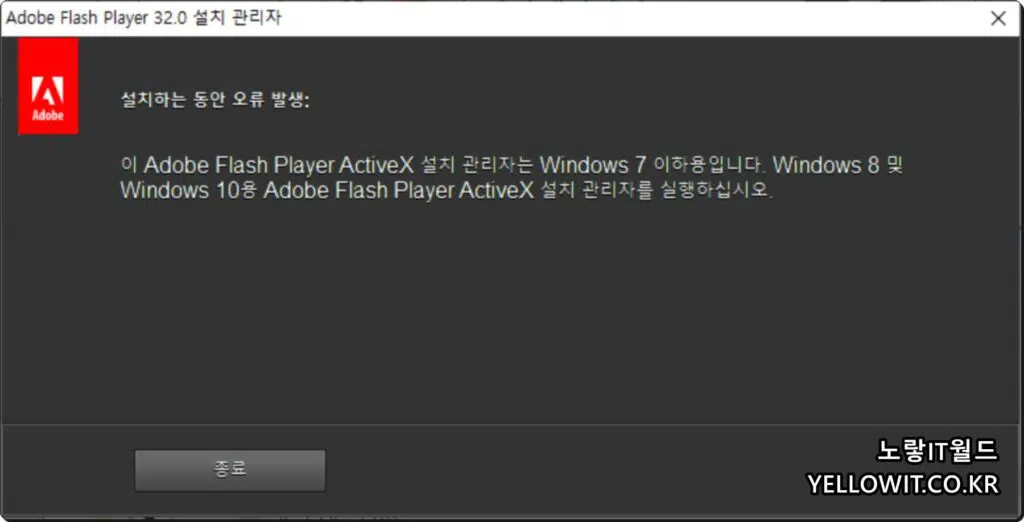
주의 : 어도비 플래쉬는 서비스 종료되었으며 현재 재 설치 시 악성 바이러스에 노출될 수 있기 때문에 설치를 권장하지 않으며 설치를 원한다면 설치 전 윈도우 백업을 통해 복구지점을 만들고 플래쉬 사용이 완료된 이후 복구지점으로 되돌리는것을 추천합니다.
윈도우 2021년 이전 날짜 되돌리기
노랗 목차
앞서 말한바와 같이 Adobe Flash Player는 2020년12월 이후 서비스가 종료되었기 때문에 현재 윈도우 날짜가 2021년 이후라면 설치가 되지 않습니다.
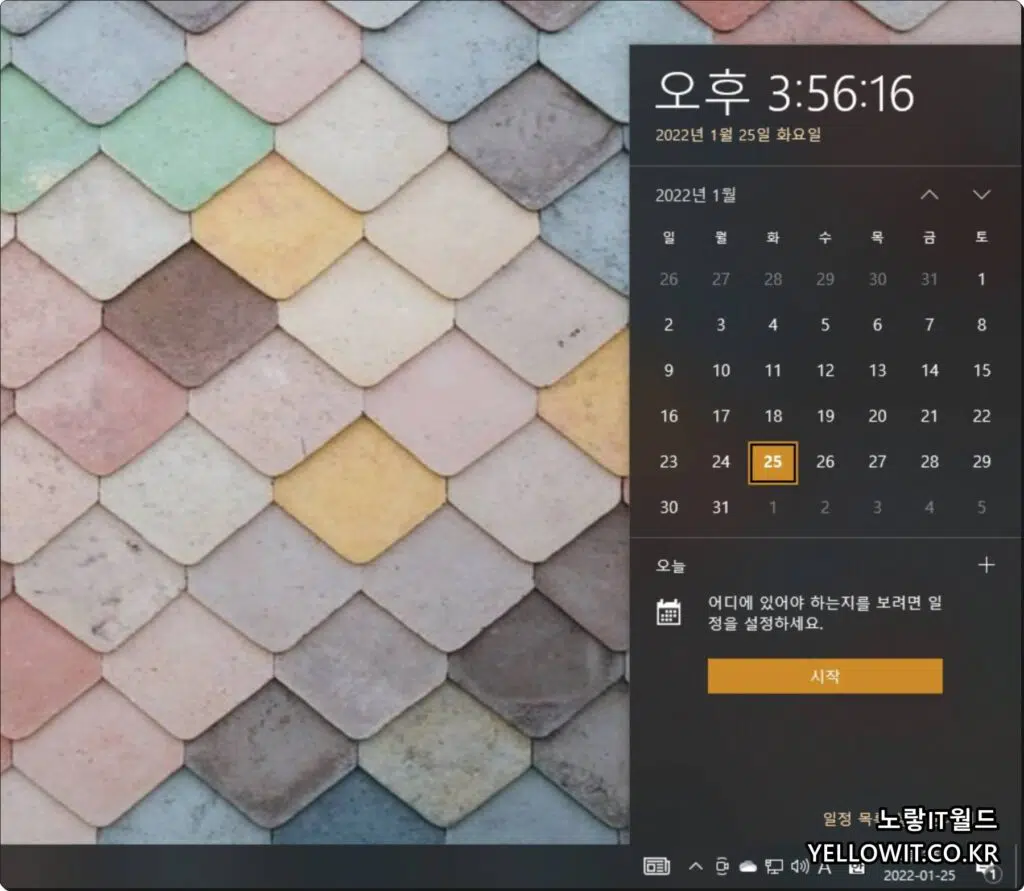
현재 사용중인 윈도우 날짜를 2020년 이전으로 되돌리면 플래쉬 설치가 가능하지만 이렇게 날짜를 과거로 돌리거나 미래로 설정 시에는 인터넷 접속이 불가능할 수 있기 때문에 플래쉬 설치 후 날짜를 다시 동기화 하는 것이 중요합니다.
참고 : 윈도우 날짜변경 과거로 돌리는 방법
Adobe Flash Player 설치 강제 활성화
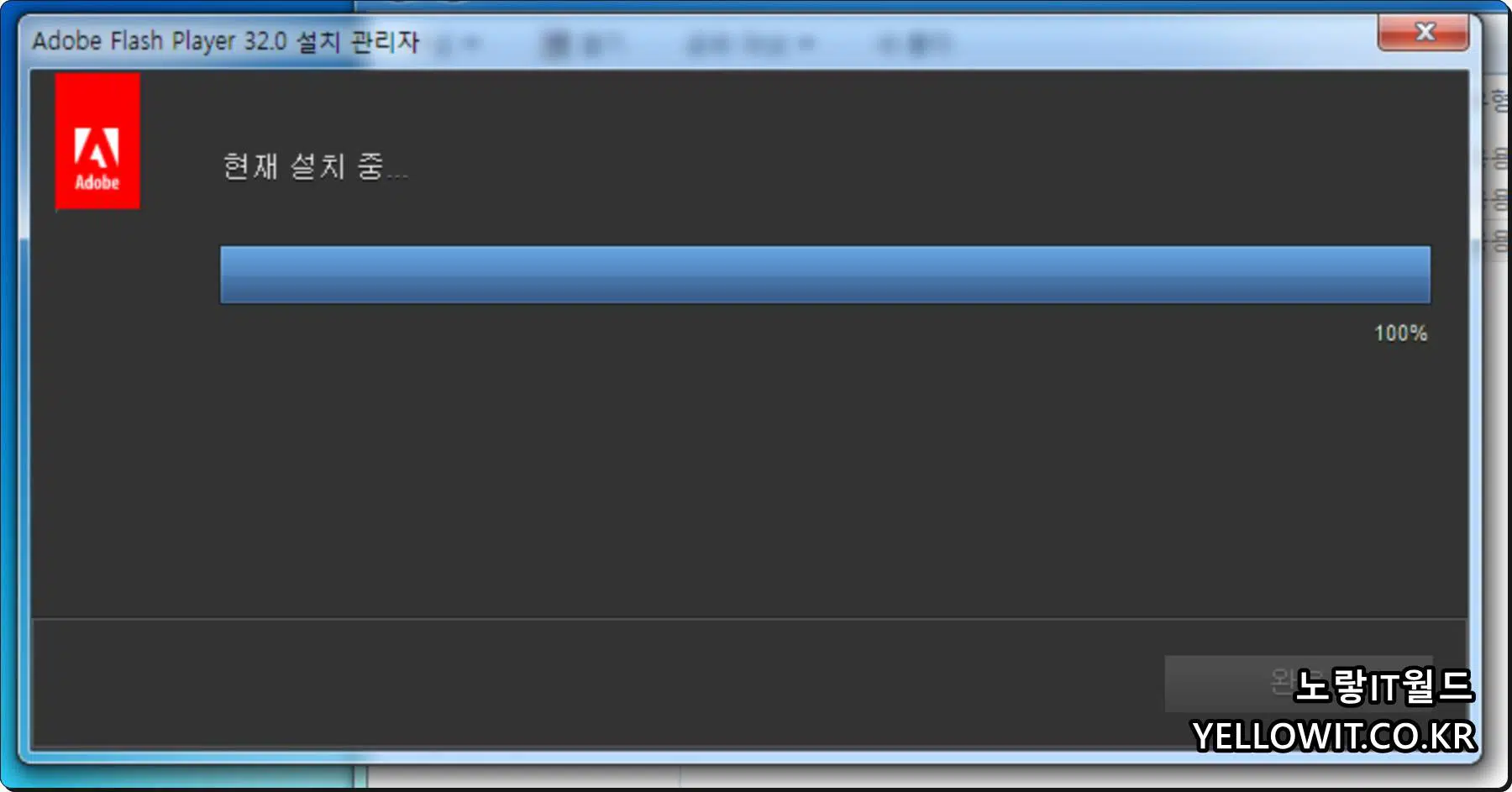
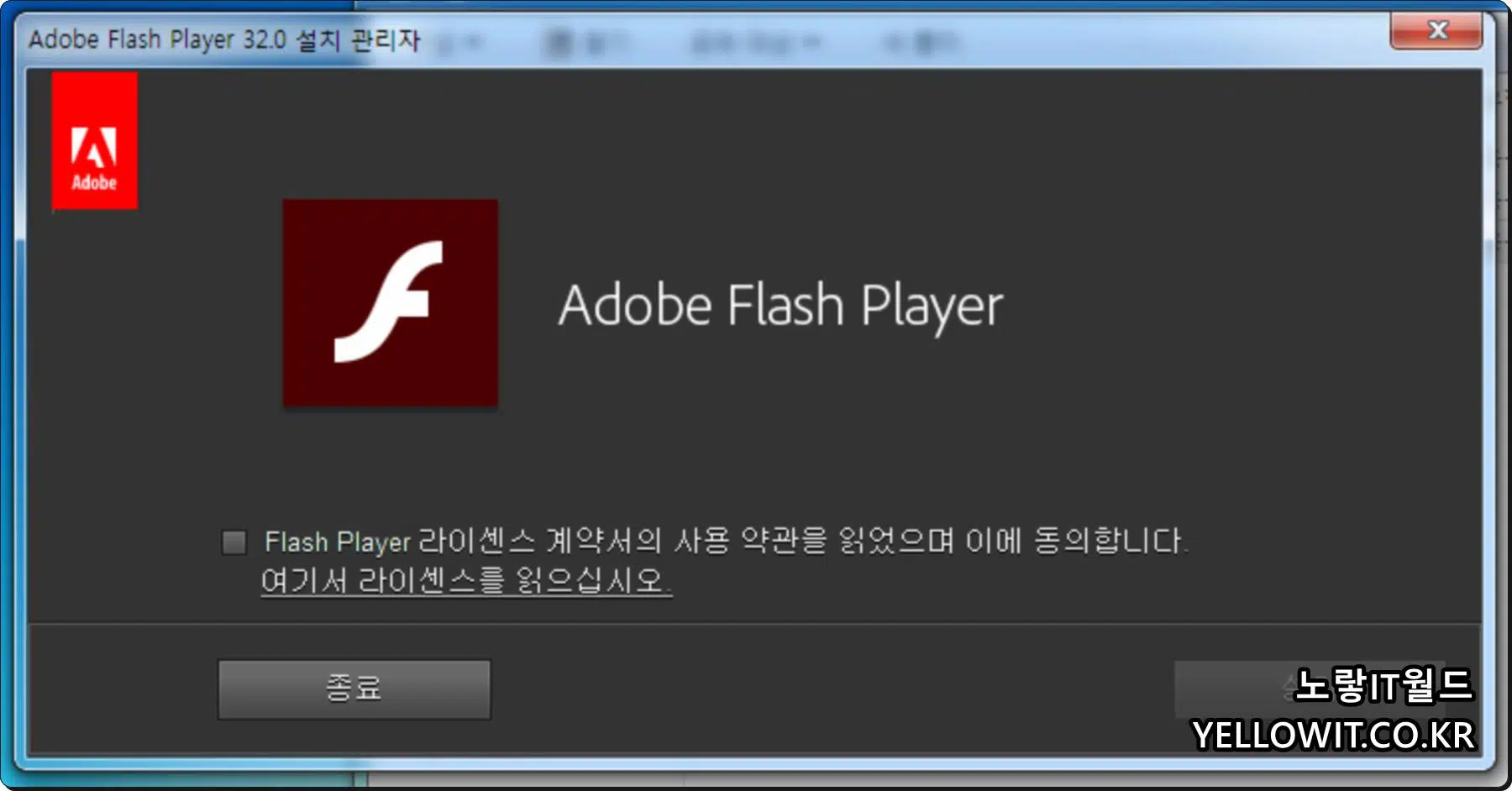
이 후 자신의 운영체제 버전에 맞는 Adobe Flash Player를 설치합니다.
플래쉬를 설치했는데 실행이 되지 않는다면 강제로 실행되도록 설정합니다.
32bit : C:\Windows\System32\Macromed\Flash
64bit : C:\Windows\SysWOW64\Macromed\Flash현재 설치 된 윈도우OS의 아키텍쳐 기준 위 경로로 들어갑니다.
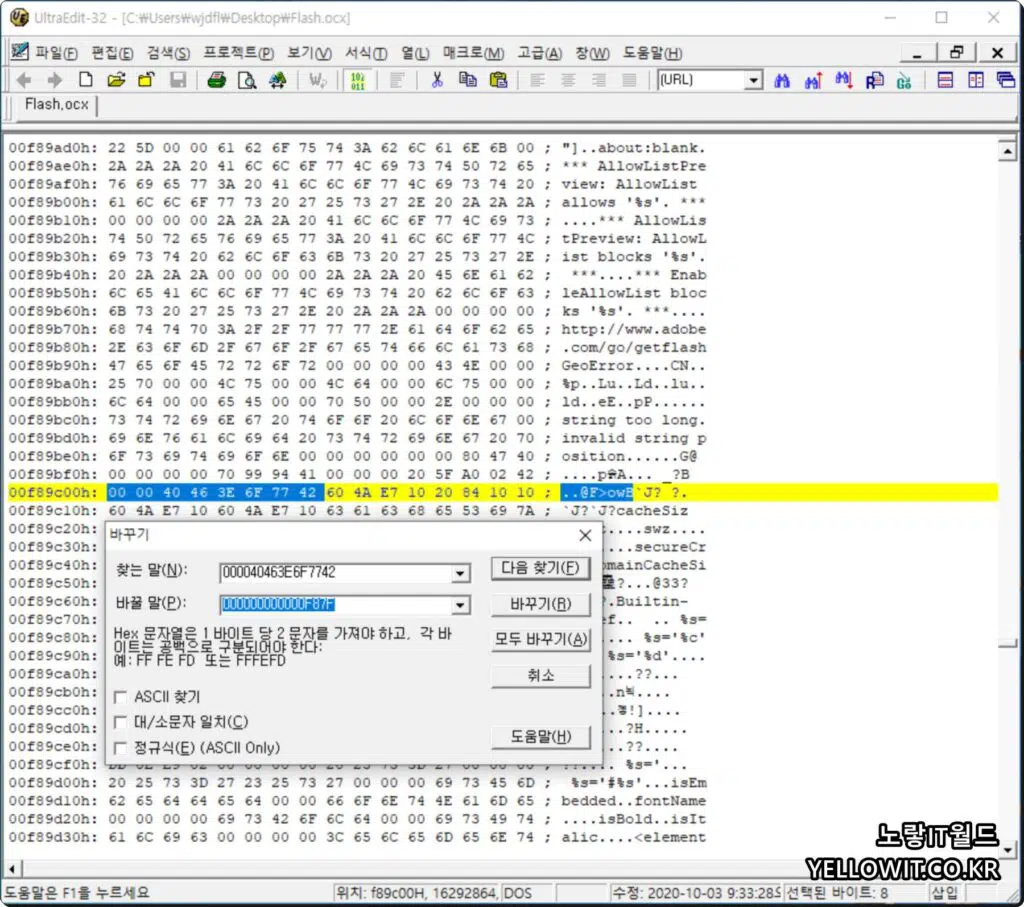
해당경로에 있는 .OSX 확장자의 파일을 에디트 프로그램을 통해 실행 해서 기존 000040463E6F7742 검색 후 000000000000F87F로 변경합니다.
이후 고급 보안 설정에서 쓰기 거부권을 해제하면 강제로 플래쉬가 활성화됩니다.

1 thought on “Adobe Flash Player 설치 강제 실행 활성화”